Stampare schede di valutazione con più pagine fronte/retro
In questa guida vedremmo come stampare tutte insieme le schede di valutazione con più pagine.

N.B. prima di iniziare controllare nel programma usato per la stampa dei pdf (ad esempio Acrobat Reader) le impostazioni della stampa, dovrò essere attivata l'opzione per la stampa fronte/retro
1 - dal lato segreteria entrare nel plesso e cliccare nel menu di sinistra SCRUTINIO
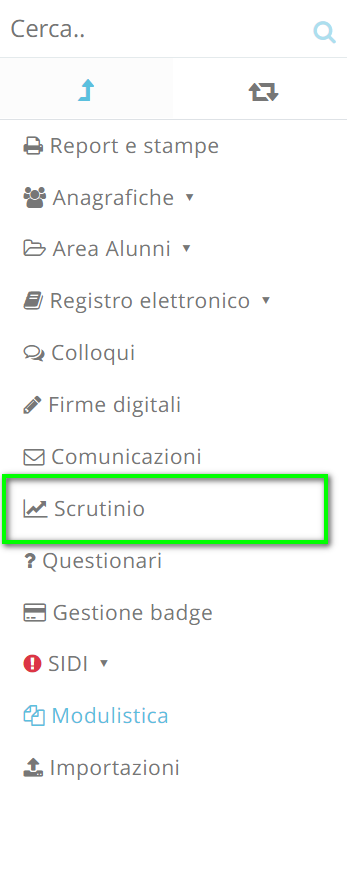
2 - Cliccare sul pulsante SCHEDE nelle riga dello scrutinio di interesse
3 - Nella schermata successiva cliccare sul tasto PRODUCI SENZA FIRMA DIGITALE
4 - Selezionare tutti gli alunni per i quali produrre le schede
5 -Cliccare su PROCEDI
6 - Cliccare sul pulsante SCARICA nella riga FILE .ZIP CON TUTTI I DOCUMENTI
7 - Verrà scaricato un file compresso in formato ZIP
8 - Aprire il file ZIP e spostare i PDF all'interno del file in una cartella del PC
9 - Selezionare i file PDF da stampare
10 - Cliccare con il tasto destro del mouse sui file selezionati e selezionare STAMPA
11 - I file verranno stampati direttamente nella stampante precedentemente impostata come predefinita nel programma usato per aprire e stampare i PDF. Seconda le caratteristiche del PC l'operazione potrebbe richiedere diversi minuti, e per evitare blocchi si consiglia selezionare 10 file per volta.
Related Articles
Soluzione errori di validazione per valutazione intermedia e testi liberi nelle schede di valutazione
Premessa: Non è possibile avere sia la griglia per la valutazione finale, sia lo stesso testo libero attivi contemporaneamente. Soluzione A - preferenziale - Testo libero non attivo / Griglia per valutazione finale abilitata 1. posizionarsi al ...Come controllare la presa visione delle schede dello scrutinio
Le schede di valutazione dello scrutinio sono sempre predisposte per la presa visione dei tutori, per tanto per controllare quali tutori hanno visionato le schede potete seguire questi passaggi: 1 - Cliccare nel menu di sinistra alla voce SCRUTINIO 2 ...Come stampare i Diplomi di esame fine primo ciclo
In questa guida vedremo come stampare i Diplomi di fine esame primo ciclo e adattare la stampa secondo le vostre necessità e alla specifiche tecniche delle vostre stampanti. La guida è divisa nelle seguenti sezione STAMPARE E MODIFICARE LA STAMPA ...Creazione scrutinio
1 - Creazione scrutinio In questa guida vedremo come procedere con la creazione dello scrutinio, indicando la procedura per un nuovo scrutinio o per la clonazione di uno già esistente negli anni precedenti. Per poter procedere alla creazione occorre ...Creazione scrutinio prima frazione (Primaria)
In questa guida illustreremo i passaggi per poter creare e configurare lo scrutinio della prima frazione per la scuola primaria CREAZIONE NUOVO SCRUTINIOEntrando nell'area di amministrazione, cliccare dal menù sinistro su scrutinio Nella schermata di ...